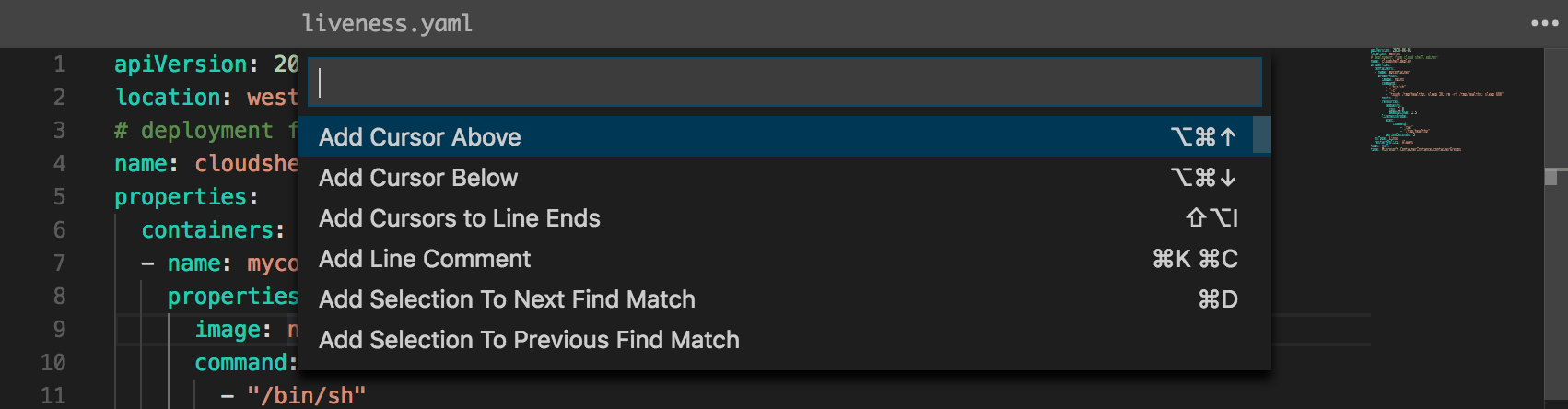Utilisation de l’éditeur Azure Cloud Shell
Azure Cloud Shell inclut un éditeur de fichier intégré, créé à partir de l’éditeur Monaco open source. L’éditeur Cloud Shell prend en charge des fonctionnalités telles que la mise en surbrillance du langage, la palette de commandes et un explorateur de fichiers.
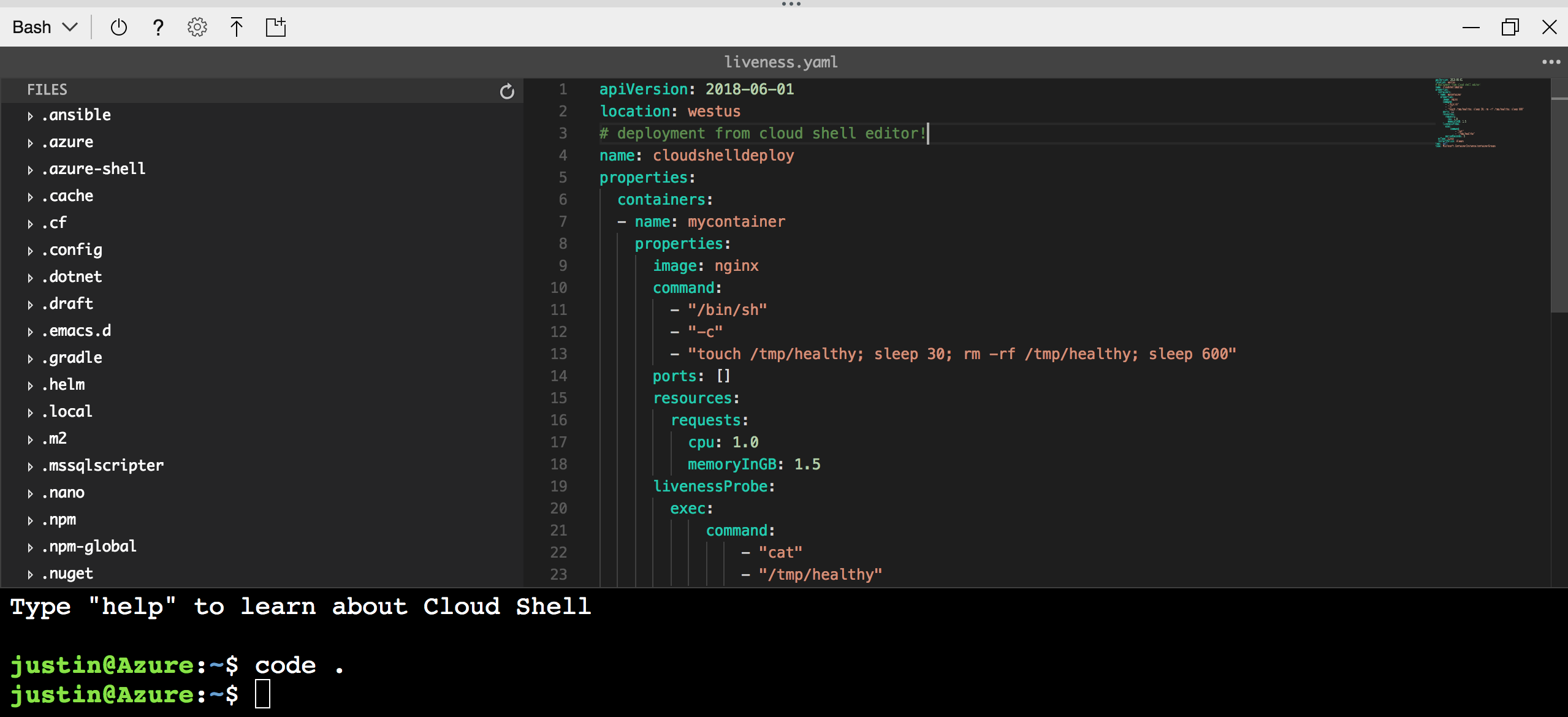
Ouverture de l’éditeur
Pour la simple création et modification de fichiers, lancez l’éditeur en exécutant code . dans le terminal Cloud Shell. Cette action ouvre l’éditeur avec votre répertoire de travail actif défini dans le terminal.
Pour ouvrir directement un fichier en vue de le modifier rapidement, exécutez code <filename> pour ouvrir l’éditeur sans utiliser l’explorateur de fichiers.
Sélectionnez l’icône {} dans la barre d’outils pour ouvrir l’éditeur et positionner par défaut l’explorateur de fichiers sur le répertoire /home/<user>.
Fermeture de l’éditeur
Pour fermer l’éditeur, ouvrez le panneau d’actions ... en haut à droite de l’éditeur et sélectionnez Close editor.
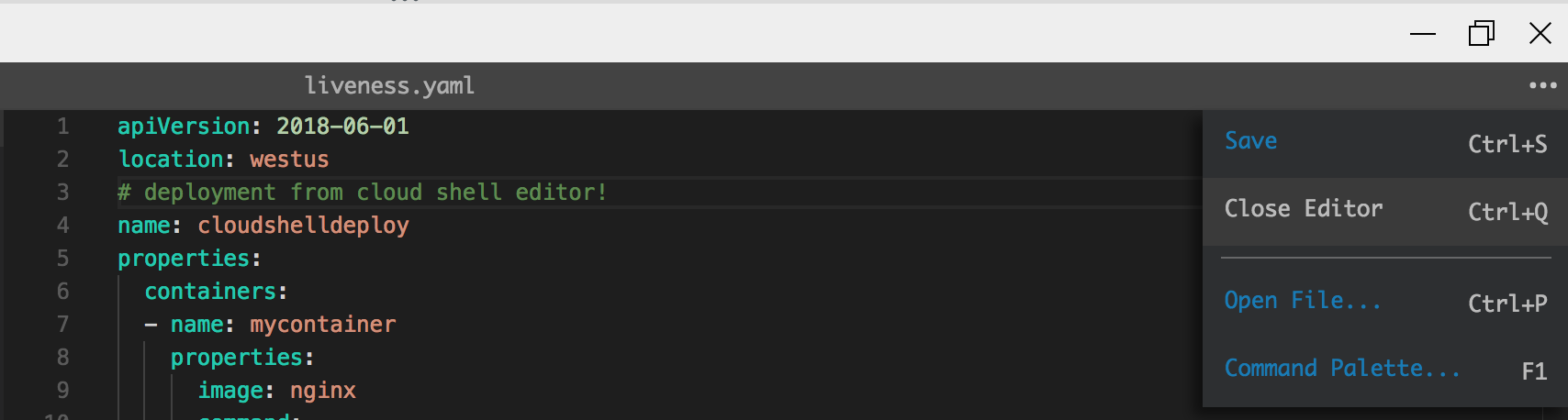
Palette de commandes
Pour lancer la palette de commandes, utilisez la touche F1 lorsque le focus est défini sur l’éditeur. L’ouverture de la palette de commandes peut également être effectuée par le biais du panneau d’actions.